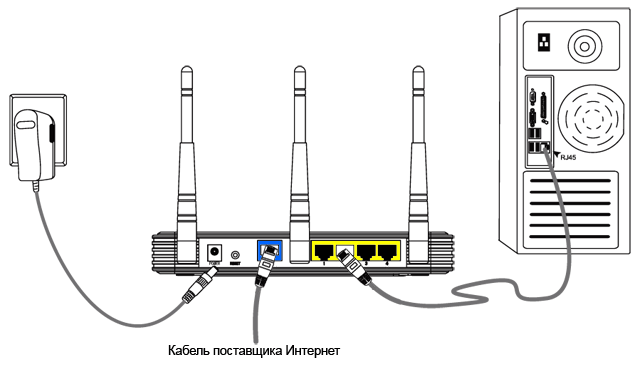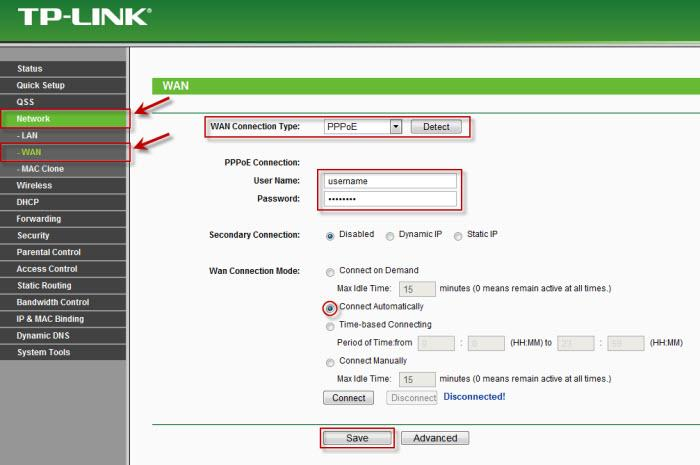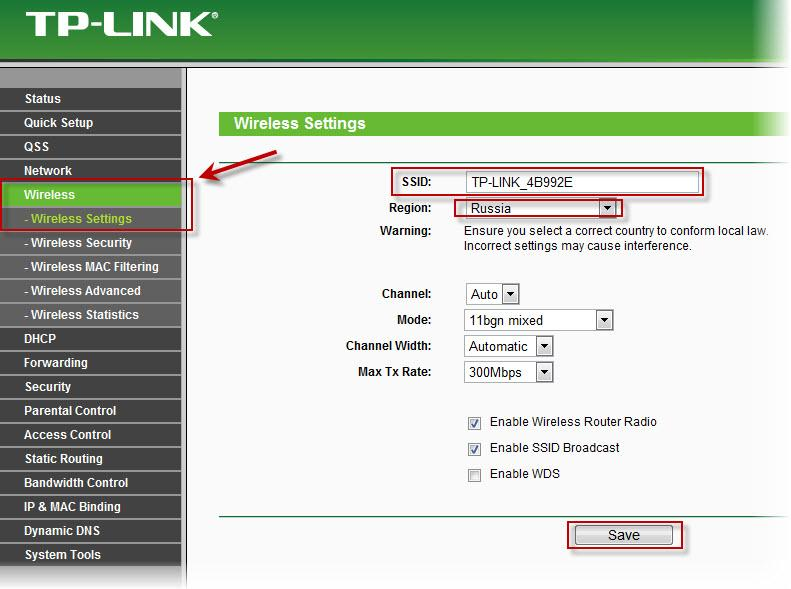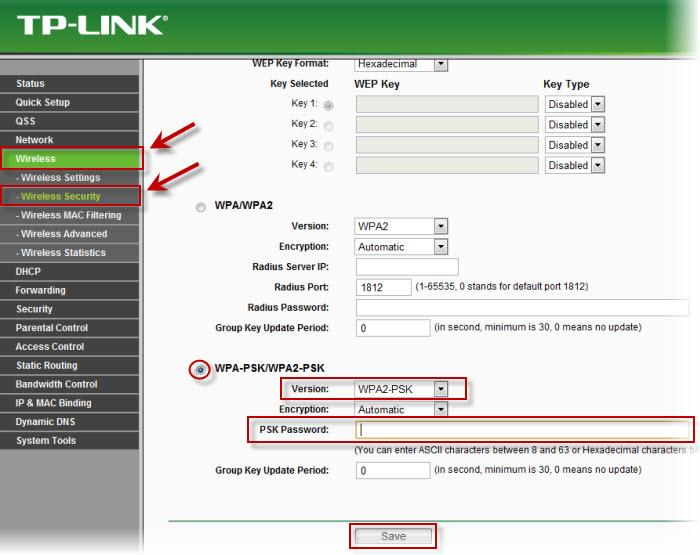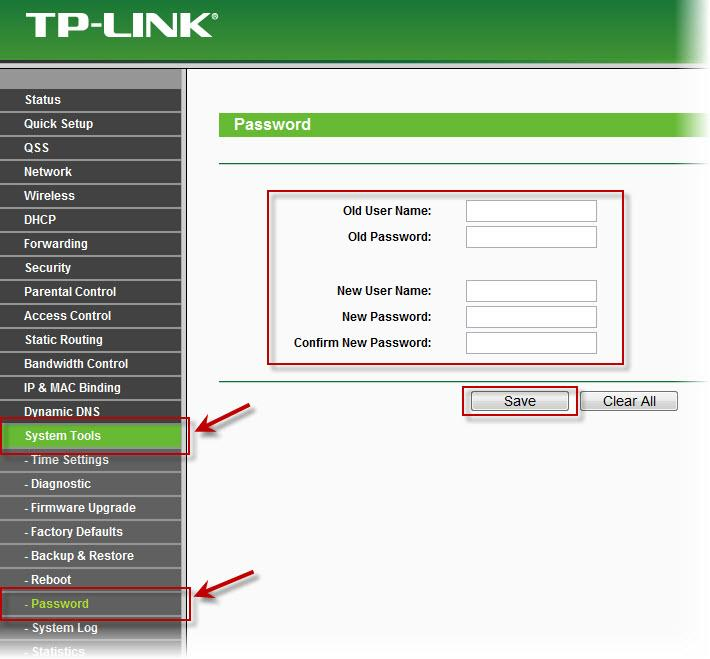- Тдс плюс настройка роутера
- Юридическим лицам
- Тдс плюс настройка роутера
- Просим Вас обратить внимание на незначительные отличия в комплектации и веб-интерфейсах маршрутизаторов различных моделей!
- Типовая инструкция по самостоятельной настройке домашних беспроводных маршрутизаторов (роутеров) на примере TP-Link TL-WR841N
- 1. Подключение роутера
- 2. Настройка роутера
- 3. Настройка Wi-Fi сети на роутере
- 4. Смена заводского пароля
Тдс плюс настройка роутера
Для оформления заявки на подключение интернета ТДС+ отправьте Вашу контактную информацию на электронный адрес: inet.TDS.plus@yandex.ru В письме обязательно укажите Ваш точный адрес, Ф.И.О. и контактный телефон. Зона покрытия сети ТДС+: Волоколамск:________________________________________________ Березовая 5а, 6, 10,12,14 Березовый пер. 2,4,6 Горвал 5,6 Заводская 7, 8,10,12,14,16,18, 19, 20,21,23,25,26,28,30 Космонавтов 1,2,3,4,7 Кузина 3, 5, 7 Лесная 8,19,23,25,26,28,30 Мелиораторов 20,21,22,23,25 Ново-Солдатская 5, 6,7, 8, 9, 10, 11, 12, 13, 14, 17, 18, 18/33, 19, 21/31 Ново-Солдатский пер. 1, 2, 4,5,5а, 7, 8, 7а, 9 Октябрьская пл. 2/1,3, 4, 5,10 Панфилова 3, 5, 7, 19, 20, 24, 26, 29/3(Садовая 3),35/8 , 36/5(Садовый пер 5),38/2, 40/1 Парковая 13,15,17 Пер. Панфилова 2, 4, 7, 10 Пер.Пороховской 1,7 Пороховская 5, 5а,7, 9, 10 Проезд Строителей 1, 3, 4, 6, 7 Революционная 5, 7, 7а Рижское шоссе 1, 3, 5/17(начиная с 47 кв-ры заявки не приним), 7/18, 9, 11, 13, 15, 17, 18, 19, 21, 23, 25, 27, 29, 35, 39, 41 Садовая 3(Панфилова 29), 7,9,11, 13, 16, 18, 20, 22 Садовый переулок 1(Панфилова 40),2(Панф 38/2),3,4,5,6,5 (панф 36/5) Сергачева 5/8, 7/7, 14а, 17, 17/4, 18/7, 22 Строительная 1,14,15,16,17,19 Тихая 7, 9, 10, 11, 12, 13,14,15 Ул.Щекино 25, 41, 43(с 10-18 кв. нет тех. Возможности), 45, 46, 59,61,62(wi-fi), 63, 65,72a(wi-fi) Холмогорка(Тихая) 3а, 17, 19, 21,59(27) Широкая 2, 5, 10, 12, 14, 16 Школьная 1(рим), 2, 3, 4, 5, 6,8(меркурий),8а(евродом), 8б, 14, 15, 16, 10 – дом быта(банкомат) Школьный проезд 1, 3, 7 Шоссейная 3, 7, 9,11, 13 Свободы 1,2, 3,7,11, 12,13,13а, 15, 16, 17,18, 19,20, 21, 22, 24, 26 Текстильщиков 2,4,6,9,11,13 Фабричная 9, 11,17,23 П.Сычево Детская 3,4,5,6, 1-пто Мира 2,3,4,5,6 Нерудная 1,2,3,4,8,10,11,13,15,19 Школьная 3, 3а, 4,6,7 Школьный проезд 3а, 9 П.Шаховская________________________________________________ 1-я Советская 1,2б,5а,5б,7,12а,15,16,17,21,25,26,31,34,44,45,46,46а,47,47/1(шам 1),48,49/2,50,50а, 46б,51,51а,52,53,55,56, 57,58, 59,61,86,25-адм.12-м-н хозяюшка,13-кинотеатр мир,11-суд,82- дск, 63. 1-я Советский пер. 1,2,8,11 3-й Серединский пер. 1,17 Базаева 3,6-электросети,9, 10,10а,12,14,16,16а,18,20,20а Комсомольская 1,3,5,6,6а Лесная 11,17 Пер.Лесной 2,4 Мелиораторов 1,3,5,7,9 Мирный пер. 1,1а,2,3,4,6,8,10 Партизанская 46,50 Пер.Строителей 1,2,3,5,6,7,10,12 Почтовая 9 Рижская 1,2,3,4,5,6,7,8,9,10 Солнечная 3,4,5,6,7,9 Судислово 95,97,115,117,120,121,122,123,124 Шамонина (1),3,5,6,11,13,15,17,17а, 18, 19,21,23,24,25,26,27 п.Лотошино__________________________________________________ Ветеринарная 10,12,14,16,22 18,20- пока не подключены Западная 2,3а Калинина 1,3, 13,21,61 П.Кировский 7,8,9,12,14,16,17,18,19,20,21,22,23,24,25,26,27,28,30,32,34, 36,37,38,39,40,41 Льнозаводская 7а, 11 Микрорайон 1,2,3,4,6,7,8,10,11,12,19,61(к) Ново-Лотошино 1,2,3,4,4а, 5,6,7,8,9,10,12,13, 14, 15,17, 21,22,25,29,31,33 Рогова 1,3,6,9 Центральная 2,2а,4,11-почта,13,15,17-райпо, 21,22, 25,27,29,31,33,36,38,40,42,44,46,48 Ушаково 1,2,3,4,6,12,13,14,15,16,17,18,19,20,21,22, 25а, 44,43,51, 52-адм с/п ошейкино,51-школа Школьная 19,21,23 Почтовая 9 Гряды______________________________________________________ Микрорайон Белая колпь_______________________________________________________ Микрорайон 1,2,3,4,5,6,7,8,9,10,11 Новая 16,17 Центральная 1(?) Ботово______________________________________________________ Микрорайон 1,2,3,4,5,6,7,8,9,10 Центральная 57 Калистово___________________________________________________ Центральная 4,6,8,28,30/1,33,35,37,39,41,42,43,49,51 Дачная 1,5,25 Кашино_____________________________________________________ Ленина 16,19,21,29,38,40, 46, 48,52,53,54,58,60,64-кашинская адм.,84,94,105,107,109,113 Муриково___________________________________________________ Микрорайон 1,2,3,4,5,6,7,8,9,10,11,12,13 Середа_____________________________________________________ Микрорайон 1,2,3,4,5,6,7,8,9,10,11,12,13,14,15,16,17 Ярополец___________________________________________________ Микрорайон 1,2,3,4,5,6,7,8,9,10,11 Калининская 24,32 Додагорского 2,7 Раменье____________________________________________________ Новая 1,2,3,4,5,6,7,8,9
Юридическим лицам
Данные тарифные планы действительны во всей сети ООО «ТДС+» на территории г. Волоколамск и Волоколамского, Лотошинского и Шаховского районов.
Гарантируется отсутствие дополнительных искусственных ограничений только на весь трафик категории «WEB» (80-й 443-й порты).
Гарантируется наличие приоретизации чувствительного к задержкам трафика.
В связи с особенностью технологии оказания услуг ширина полосы передачи трафика направленного в сторону абонента может меняться в диапазоне до 25% от указанных в ТП величин как в сторону уменьшения так и в сторону увеличения пропускной способности.
Подключение в зоне отсутствия сети квартирных абонентов и индивидуальных строений, а так же предприятий, юридических лиц, и ПБОЮЛ рассчитывается индивидуально, на договорных условиях.
Для подключения в нежилом фонде (помещениях коммерческого и производственного назначения) действительны тарифы только для юридичеких лиц.
В стоимости услуг НДС отсутствует, на основании уведомления о возможности применения УСНО.
Скорость доступа к сети Интернет не гарантируется Поставщиком за пределами своей сети.
Смена тарифного плана обслуживания для всех категорий абонентов осуществляется 1-го числа календарного месяца бесплатно самостоятельно самим абонентом через Личный кабинет или на основании заявления абонента.
Все тарифные планы действительны для подключения 1-й рабочей станции, подключение дополнительного оборудования и компьютерной техники оговаривается дополнительно.
Доступ в сеть Интернет предоставляется ежедневно, 24 часа в сутки, за исключением технических перерывов, которые проводятся во время наименьшей загрузки сети.
Зоной негарантированного качества каналов связи (ЗНККС) считать все точки, подключенные не по технологии FTTH-Ethernet.
В ЗНККС услуги могут предоставляться с согласия абонента по тем же ТП, но без гарантий.
Абонент не в праве предоставлять доступ к сети интернет и передаче данных третьим лицам на основе получаемых от ООО ТДС+ услуг.
По всем возникшим вопросам или при желании приобретения услуги отправляйте заявки в свободной форме с указанием контактного номера телефона на адрес электронной почты: remont@tdsplus.ru
Тдс плюс настройка роутера





Просим Вас обратить внимание на незначительные отличия в комплектации и веб-интерфейсах маршрутизаторов различных моделей!
Для просмотра подробного описания, характеристик, загрузки драйверов, руководств пользователя, утилит настройки и прочих материалов, получения расширенной технической поддержки Вашего устройства на сайте производителя перейдите по ссылке, выбрав модель маршрутизатора:
или можете скачать «Руководство по быстрой настройке» на русском языке с нашего сайта:
- Archer C20 Quick Installation Guide
- TL-MR3220 Quick Installation Guide
- TL-MR3420 Quick Installation Guide
- TL-WR740N Quick Installation Guide
- TL-WR841N Quick Installation Guide
- TL-WR842N Quick Installation Guide
- TL-WR940N Quick Installation Guide
- SNR-CPE-W2N User Guide
- SNR-CPE-W4N User Guide
- SNR-CPE-MD1.1 User Guide
- MW301R User Guide
Типовая инструкция по самостоятельной настройке домашних беспроводных маршрутизаторов (роутеров) на примере TP-Link TL-WR841N
- 1.Подключение роутера
- 2.Настройка роутера
- 3.Настройка Wi-Fi сети на роутере
- 4.Смена заводского пароля
1. Подключение роутера
Подключите к роутеру адаптер питания, и включите его в розетку. Если индикаторы на роутере не загорелись, то включите питание кнопкой, которая находится на задней панели роутера.
Если Вы будете настраивать роутер по кабелю (который идет в комплекте), подключив его к компьютеру, или ноутбуку, то возьмите сетевой кабель, и соедините им компьютер с роутером. На роутере кабель подключаем в LAN разъем (в один из 4 желтых), второй конец сетевого кабеля на компьютере подключаем в разъем сетевой карты.
Дальше, к роутеру, в WAN разъем ( он синий ) нужно подключить кабель Вашего интернет-провайдера:
2. Настройка роутера
Если вы хотите настраивать роутер по Wi-Fi, а не при подключении по кабелю, то достаточно подключится к Wi-Fi сети, которая появится сразу после включения питания на роутере TP-Link TL-WR841N. Сеть будет со стандартным названием (примерно таким: «TP-LINK_0843»), и будет не защищена.
Можно даже подключится к этой сети с планшета, или телефона, и настроить маршрутизатор без компьютера.
К роутеру должен быть подключен интернет. И ваш компьютер, планшет, ноутбук и т. д. должен быть подключен к роутеру по кабелю, или по Wi-Fi. Питание роутера должно быть включено. Если все готово, то можно переходить к настройке.
Нам нужно зайти в настройки роутера. Для этого, на компьютере, к которому он подключен откройте любой браузер, и в адресной строке перейдите по адресу 192.168.0.1 или 192.168.1.1. Должен появится запрос имени пользователя и пароля. Укажите admin и admin ( стандартный пароль и имя пользователя ).
Эта информация указана снизу роутера на наклейке.
Откроется веб-интерфейс с настройками маршрутизатора.
Может быть такое, что настройки по адресу 192.168.0.1 или 192.168.1.1 не откроются, или пароль admin не подойдет, и Вы не сможете зайти в настройки. В таком случае, нужно сделать сброс настроек на роутере. На задней стороне роутера есть кнопка RESET, нажмите на нее, и подержите 10 секунд. Питание роутера должно быть включено. Индикаторы на передней панели должны все засветится, и роутер перезагрузится. Сброс настроек можно сделать так же в том случае, если вы уже пробовали что-то настраивать, но ничего не получилось. Сбрасываем настройки к заводским, и пробуем настроить маршрутизатор заново.
Самое важное, это настроить роутер на работу с Вашим интернет-провайдером. Если этого не сделать, или сделать неправильно, то интернет через роутер работать не будет. Сеть Wi-Fi появится, но без доступа к интернету.
- 1. Слева выбираем меню Network , далее ниже WAN
- 2. WAN Connection type: PPPoE
- 3. User Name: Ваш логин из договора
- 4. Password: Ваш пароль из договора
- 5. Устанавливаем точку на Connect Automatically
- 6. Нажимаем кнопку » Save «.
Если роутер уже подключился к провайдеру, то можно продолжать настройку.
3. Настройка Wi-Fi сети на роутере
Для настройки Wi-Fi в интерфейсе роутера необходимо выбрать вкладку слева » Wireless «, в открывшемся списке выбираем » Wireless Serrings «.
Выставляем параметры следующим образом:
- 1. Поле » SSID «: вводим название беспроводной сети.
- 2. Region: Russia
- 3. Chanel: Auto
- 4. Mode: 11bgn mixed
- 5. Channel Width: Automatic
- 6. Max Tx Rate: 300Mbps
- 7. Нажимаем ниже кнопку » Save «
Что бы защитить нашу беспроводную сеть слева в меню выбираем » Wireless «, далее » Wireless Security » и выставляем параметры:
- 1. Устанавливаем точку на WPA-PSK/WPA2-PSK
- 2. Version: WPA2-PSK
- 3. Encryption: Automatic
- 4. PSK Password: должны ввести любой набор цифр, длиной от 8 до 63. Их также необходимо запомнить, чтобы Вы могли указать их при подключении к сети. Рекомендуется использовать в качестве ключа серийный номер устройства (указан на коробке, в виде S/N########).
- 5. Нажимаем ниже кнопку » Save «
4. Смена заводского пароля
В целях безопасности рекомендуется сменить заводской пароль.
По умолчанию: Логин admin, пароль admin.
В интерфейсе роутера необходимо зайти во вкладку System Tools и выбрать Password .
В поле Old User Name введите admin, Old Password введите admin.
В поля New User Name , New Password , Confirm New Password введите новый логин (можно оставить прежний «аdmin»), а также новый пароль и его повтор соответственно.
Сохраните настройки кнопкой Save .
Вот и все, настройка Вашего маршрутизатора завершена. Осталось только перезагрузить роутер. Это можно сделать отключением/включением питания, или из настроек. На вкладке System Tools — Reboot , нужно нажать на кнопку Reboot .
После настройки, и перезагрузки, появится Wi-Fi сеть, с именем, которое мы установили в процессе настройки. А для подключения к беспроводной сети, используйте пароль, который мы так же установили при настройке роутера.
Уже можно подключать к роутеру свои устройства. Если вы настраивали по кабелю, но хотите подключатся по Wi-Fi, то ноутбук можно отключить от роутера, и подключится по беспроводной сети.
Личный кабинет